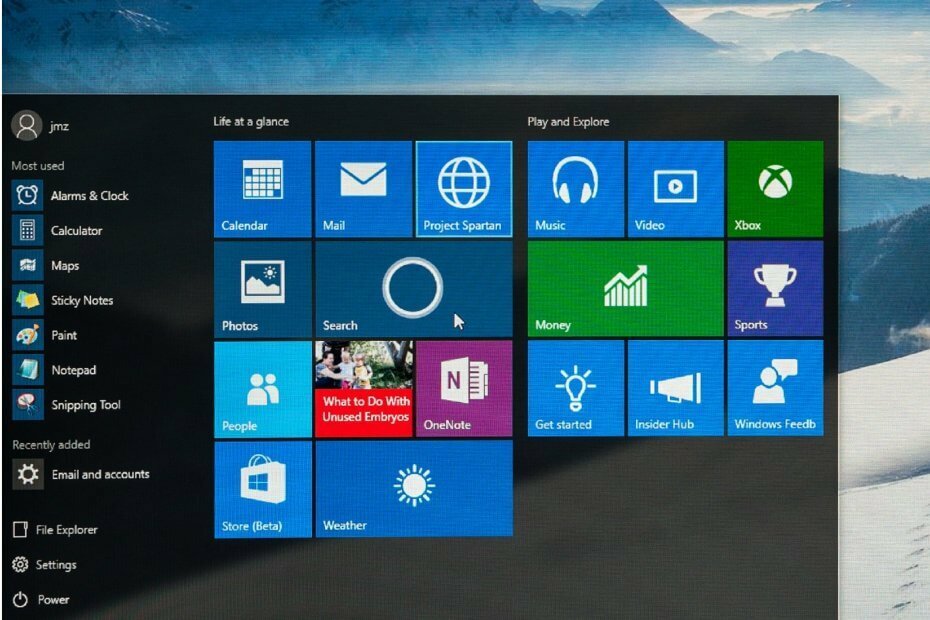Denna programvara kommer att hålla dina drivrutiner igång, vilket skyddar dig från vanliga datorfel och maskinvarufel. Kontrollera alla dina förare nu i tre enkla steg:
- Ladda ner DriverFix (verifierad nedladdningsfil).
- Klick Starta skanning för att hitta alla problematiska drivrutiner.
- Klick Uppdatera drivrutiner för att få nya versioner och undvika systemfel.
- DriverFix har laddats ner av 0 läsare den här månaden.
Alla Windows-bärbara datorer levereras med snabbtangenterna för att öka och minska skärmens ljusstyrka. Om det inte fungerar kan du använda reglaget för ljusstyrka i Aktivitetsfältet i Windows 7 eller Ljusstyrningsknapp i Action Center i Windows 10. Ibland slutar snabbtangenten för ljusstyrka, såväl som skjutreglaget, att lämna din bärbara datorns ljusstyrka fast på hög som rapporterat i Microsoft Community-forum.
Ända sedan jag uppgraderade till Windows 10 har min ljusstyrka fastnat. Möjligen med 100% gör mina ögon ont när jag tittar på skärmen och batteriet håller inte så länge det brukade.
Här är ett par felsökningstips för att fixa min ljusstyrka sitter fast på hög.
Varför kan jag inte sänka ljusstyrkan på min bärbara dator?
1. Avinstallera Display Driver
- Tryck Windows-tangent + R för att öppna Kör.
- Typ devmgmt.msc och klicka OK att öppna Enhetshanteraren.
- I Enhetshanteraren, expandera Displayadapter sektion.
- Högerklicka på din skärmadapter (Intel UHD) och välj Avinstallera enheten.
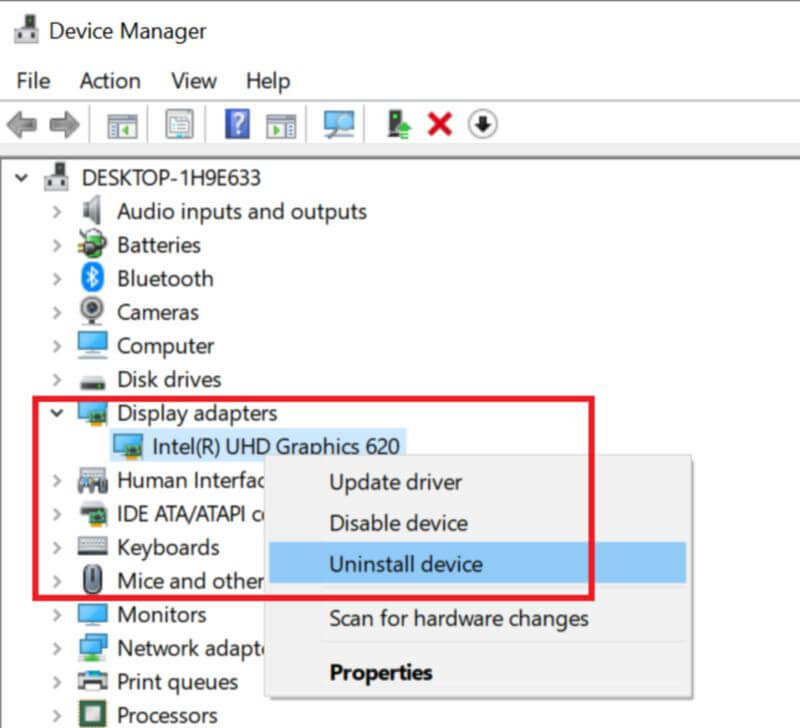
- I Avinstallera enheten dialogruta, välj “Ta bort drivrutinsprogramvaran den här enheten”Alternativ.
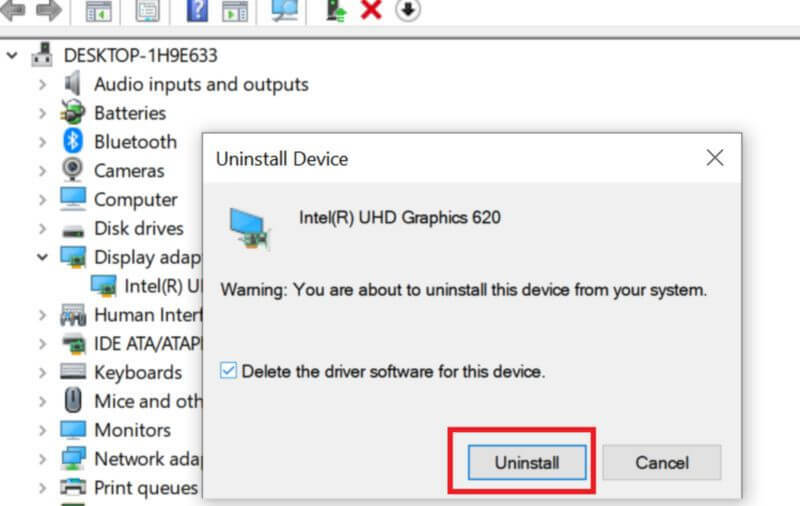
- Klicka på Avinstallera.
- När enheten har avinstallerats klickar du på Enhetshanteraren Åtgärd> Sök efter maskinvaruändringar.
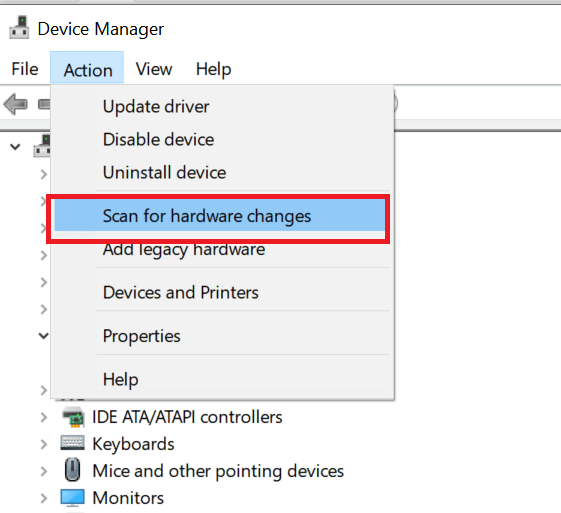
- Windows installerar nu om drivrutinen för Display Adapter.
- Starta om datorn och kontrollera om du kan justera skärmens ljusstyrka.
Gör följande om problemet kvarstår och även om andra lösningar i den här artikeln inte fungerar.
Installera äldre version av bildskärmsadaptern
- Om displayjusteringsproblemet började uppstå efter att du uppgraderade till den senaste versionen av Windows eller installera en Windows-uppdatering, försök att installera den äldre versionen av Intel Display-adaptern från den officiella webbplatsen manuellt.
- Detta kan hjälpa dig att lösa problemet tillfälligt tills Microsoft släpper en snabbkorrigering som löser problemet.
Behöver du fler idéer om hur du gör för att fixa skärmbelysning eller dimning? Kolla in den här guiden.
2. Använd Registerredigerare
- Tryck Windows-tangent + R att öppna körning.
- Typ Regedit och klicka OK för att öppna registerredigeraren.
- I registerredigeraren navigerar du till följande plats:
Dator \ HKEY_LOCAL_MACHINE \ SYSTEM \ ControlSet001 \ Control \ Class \ {4d36e968-e325-11ce-bfc1-08002be10318} - Dubbelklicka på den högra rutan på “FeatureTestControl”Värde.
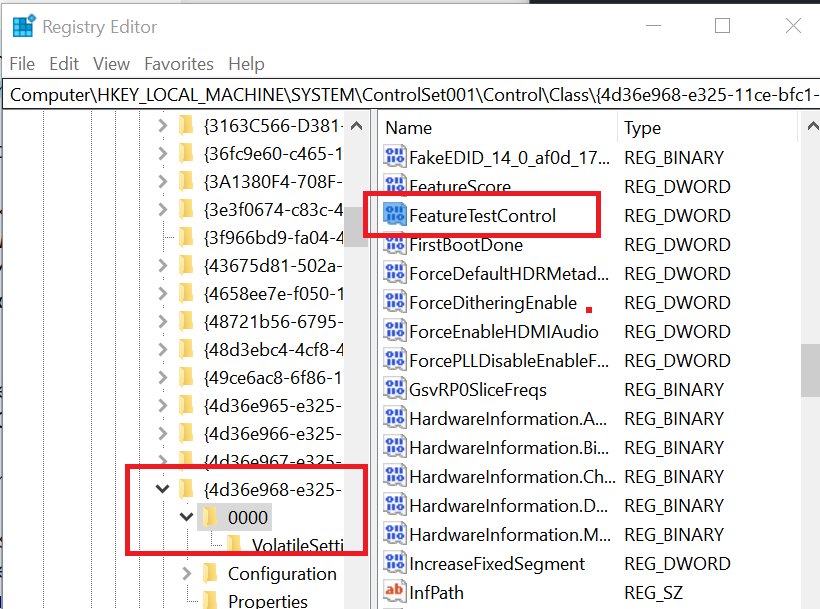
- Ställ in värdet på Fb20 och se till Hexadecimal som "Bas" är vald.
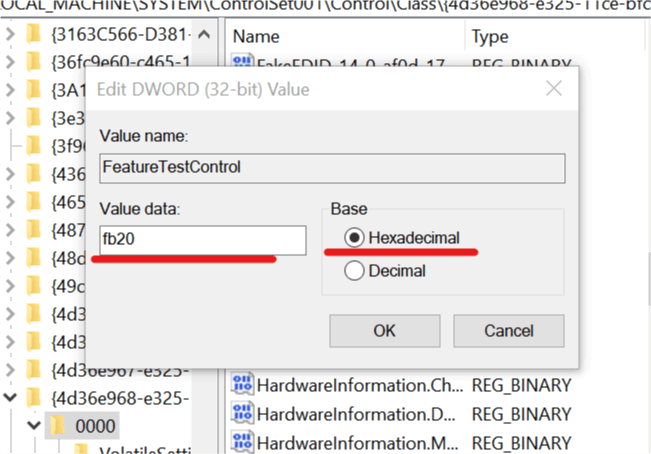
- Klick OK för att spara ändringarna.
- Starta om datorn och kontrollera om du kan justera ljusstyrkan.
Notera: När du har gjort detta kommer den lägsta ljusstyrkan på ljusstyrningskontrollen att stänga av skärmen. Så håll alltid skärmen på en nivå över den lägsta. Se också till att du justerar ströminställningen för ljusstyrka när du är i batteriläge så att Windows inte stänger av skärmen i batterisparläge.
RELATERADE BERÄTTELSER DU KAN Gilla:
- KORRIGERA: Windows 10 försätter inte skärmen i viloläge
- Kan du inte justera skärmens ljusstyrka på Surface Pro 4? Vi har lösningen
- Så här fixar du Windows 10-gula färgproblem för gott